
Microsoft expérimente de nouvelles animations de barre des tâches dans Windows 11, un autre nouveau test que le géant du logiciel mène. Cette fois dans Paramètres Applications, les icônes s'animent lorsque vous cliquez sur la section correspondante. Voici comment activer icône animations pour l'application Paramètres dans Windows 11.
Vous pouvez voir des animations spéciales et des effets d'animation dans Windows 11.
Par exemple, vous remarquerez l'animation lorsque vous réduisez et agrandissez l'application Paramètres ou l'Explorateur de fichiers.
En parlant d'icônes, vous verrez une icône apparaître lorsque vous réduisez une fenêtre et apparaître lorsque vous agrandissez ou restaurez.
Les paramètres de Windows 11 peuvent désormais recevoir des animations d'icônes de navigation affichées à gauche, voici comment activer la fonctionnalité maintenant.
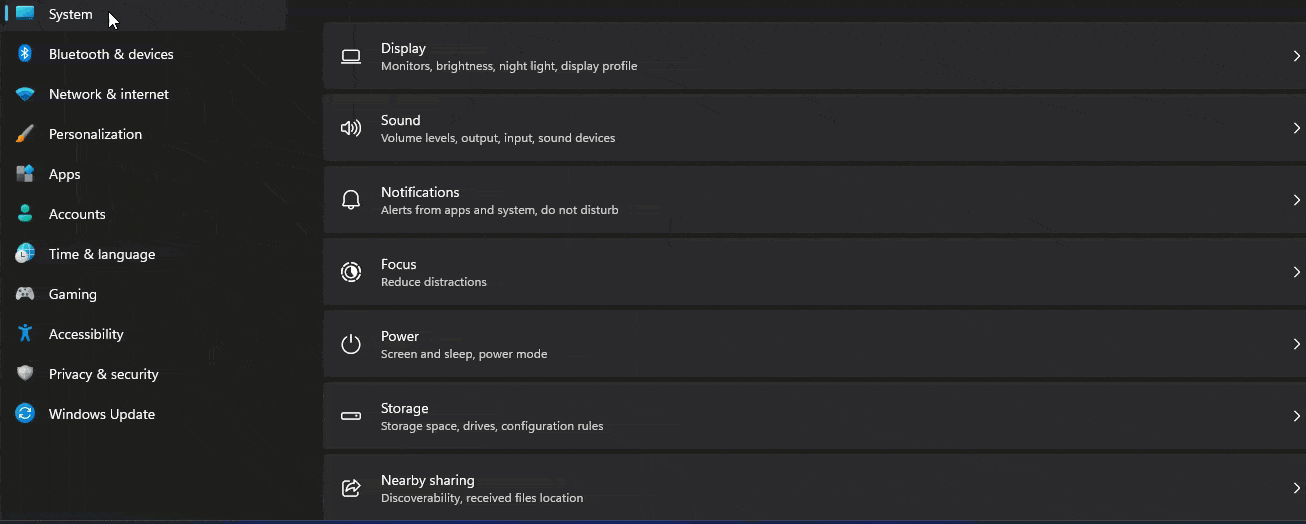
vivetool /enable /id:34878152vivetool /enable /id:34878152
要再次禁用 Windows 11 设置中的图标动画,请运行以下命令并重新启动计算机。
vivetool /disable /id:34878152
Pour désactiver à nouveau l'animation des icônes dans les paramètres de Windows 11, exécutez la commande suivante et redémarrez votre ordinateur. vivetool /disable /id:34878152
Ce qui précède est le contenu détaillé de. pour plus d'informations, suivez d'autres articles connexes sur le site Web de PHP en chinois!
 Comment utiliser Spyder
Comment utiliser Spyder
 Introduction à l'utilisation de Rowid dans Oracle
Introduction à l'utilisation de Rowid dans Oracle
 Téléchargement d'E-O Exchange
Téléchargement d'E-O Exchange
 Comment vider l'espace des documents cloud WPS lorsqu'il est plein ?
Comment vider l'espace des documents cloud WPS lorsqu'il est plein ?
 qu'est-ce que Volkan
qu'est-ce que Volkan
 Comment dessiner des lignes pointillées dans PS
Comment dessiner des lignes pointillées dans PS
 Raisons de l'échec de la session
Raisons de l'échec de la session
 Quelles sont les performances de php8 ?
Quelles sont les performances de php8 ?